|
|
Windows10系统1709更新到1803版本之后,输入密码就会重启,重启之后然后又到输入密码的界面,频频无限死循环。那么碰到这个问题我们要怎样处理?下面过期罐头一起学习下Windows10系统更新后输入密码就重启无限死循环的故障处理。
原因分析:
大部分是由于安装了第三方主题导致的问题,更新了新版本的windows10系统之后,导致了不兼容的情形。
网上提供可行的故障处理:
网上处理的方法是进入Win10系统安全模式处理的。进入安全模式的方法,我们将电脑开机,到Win10系统启动徽标的界面的时候,那么就长按电源键强制关机,再关机,再到Win10系统启动徽标的界面的时候,再长按电源键强制关机,重复此操作三次,出现了正在诊断你的电脑,将出现自动修复界面,这时电脑就会进入自动修复的界面,我们点击“高级选项”,再点击“疑问解答”选项,再点击“高级选项”,点击“启动修复”,在启动设置界面中,我们点击“重启”,序号4-6都是安全模式,我们按需选择就行了,没有不需要网络,按下数字4键或者F4键,启用安全模式就行了。
Windows10系统更新后输入密码就重启无限死循环的故障处理

在安全模式的桌面单击“开始菜单”找到命令提示符(管理员)(A)点击进入; 弹出命令提示符窗口,输入:netsh winsock reset catalog后按回车键 ,这时就会提示:“成功重置winsock目录,你必需重新启动电脑才能完成重置”,重启电脑后就可以正常使用了。
Windows10系统更新后输入密码就重启无限死循环的故障处理
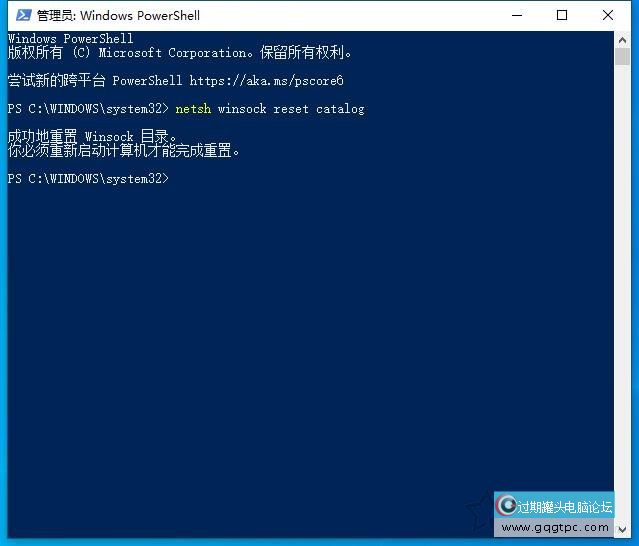
我的故障处理:
再输入密码界面点击右下角的第三个图标,选中其中的高对比度,然后在输入密码就可以进入了windows10系统桌面了。
<p> |
|
|
|
|
|
|
|
|
|